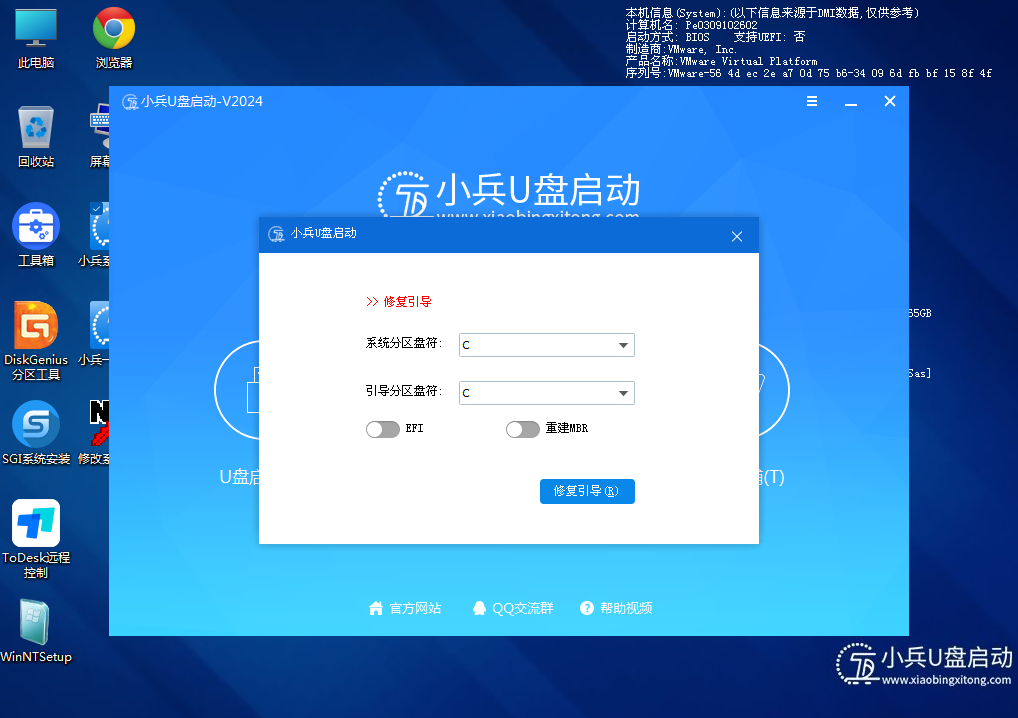电脑怎么修复引导?我们知道目前电脑有两种引导模式legacy和uefi,所以会出现legacy和uefi引导修复的问题,随着uefi的流行,越来越多的小伙伴经常遇到电脑引导丢失的问题,也不知道怎么修复,以前的一些修复工具都只能修复传统模式mbr格式下的硬引导,但对于uefi引导不是很清楚,uefi引导主要是靠分区中的esp分区来启动的。现在越来越多的小伙伴遇到电脑引导丢失或者安装后无法正常引导的问题,我们现在一盘是pe下进行修复引导,那么电脑引导坏了怎么修复呢?接下来为大家分享电脑引导坏了全自动修复教程。
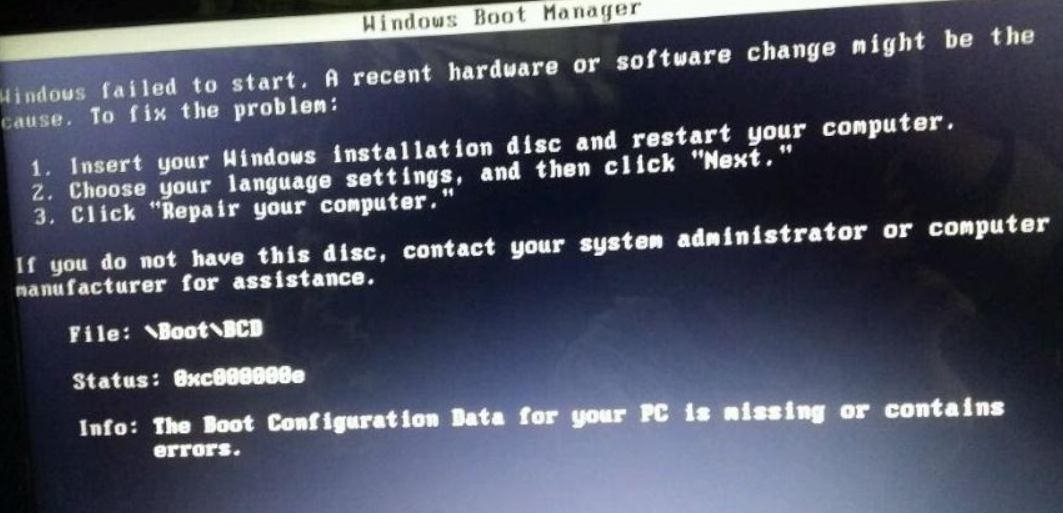
电脑引导坏了怎么修复?
电脑修复引导的方法有很多,有第三方修复引导工具、系统安装工具带修复引导、有只支持mbr修复也有同时支持mbr/uefi双引导修复的工具,pe下修复先要制作U盘启动盘,下面小编就教大家pe下修复引导的方法。这里小编推荐小兵U盘启动(支持legacy/uefi双引导修复、单硬盘双系统引导修复、多硬盘双系统修复引导)。
电脑引导坏了修复****准备工作和注意事项:
1、下载小兵u盘启动制作工具(PE特点:1,绝无捆绑任何软件的启动盘。2,支持PE自动修复UEFI+GPT分区引导。3,支持修复LEGACY/UEFI双引导。4,支持单硬盘双系统修复引导,支持多硬盘双系统修复引导。)
2、并不是市面上的引导修复工具都能修复uefi模式下的电脑系统,小兵u盘pe系统中的引导修复工具即可支持修复mbr引导也可支持修复uefi引导。
电脑引导坏了全自动修复****方法一:
1、下载小兵U盘启动后软件后打开,我们选择启动U盘这项准备制作u盘启动盘。如下图:
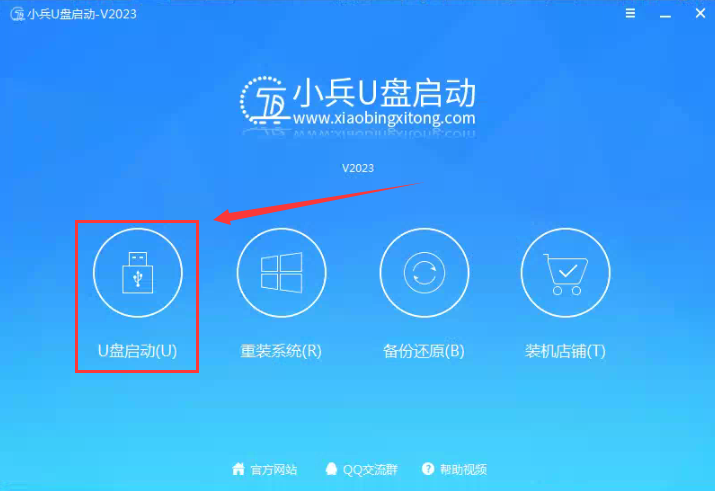
2、尽量退出杀软和安全软件以防误报,然后选择要制作启动盘的u盘,确认u盘里没有重要数据后,点击"制作启动U盘"按钮进行制作。,如下图:
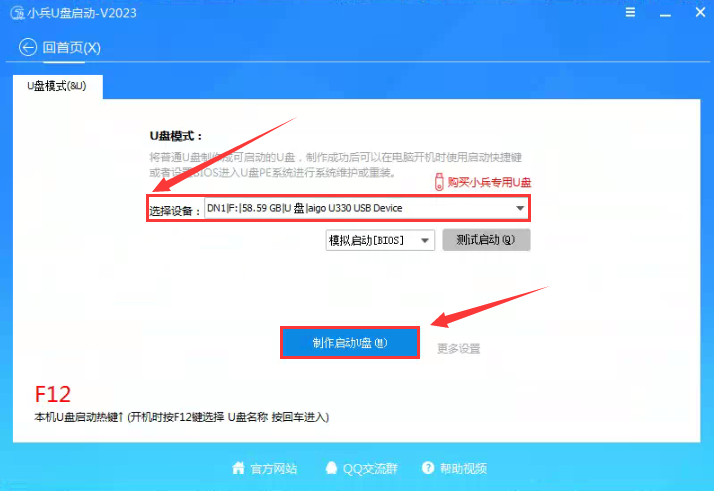
3、选择放到U盘中的系统或选择下载的本地镜像,点击"制作启动盘+系统",也可以选择仅制作启动U盘,然后开始下载PE。如下图所示:
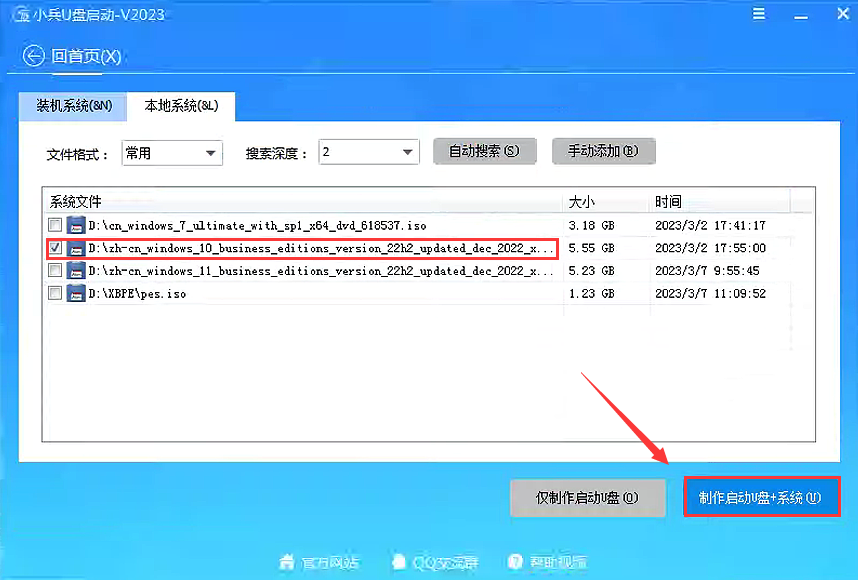
4、点击"制作启动U盘+系统"后开始下载PE,下载完后自动写入u盘启动盘,这个时候我们只要耐心等待制作完成即可。如下图所示:

5、系统下载完成后自动将下载的系统复制到U盘中变成U盘系统安装盘,这样的话比直接下载系统放U盘中要方便简单,此过程请不要随意拔插u盘,至到弹出成功的提示:
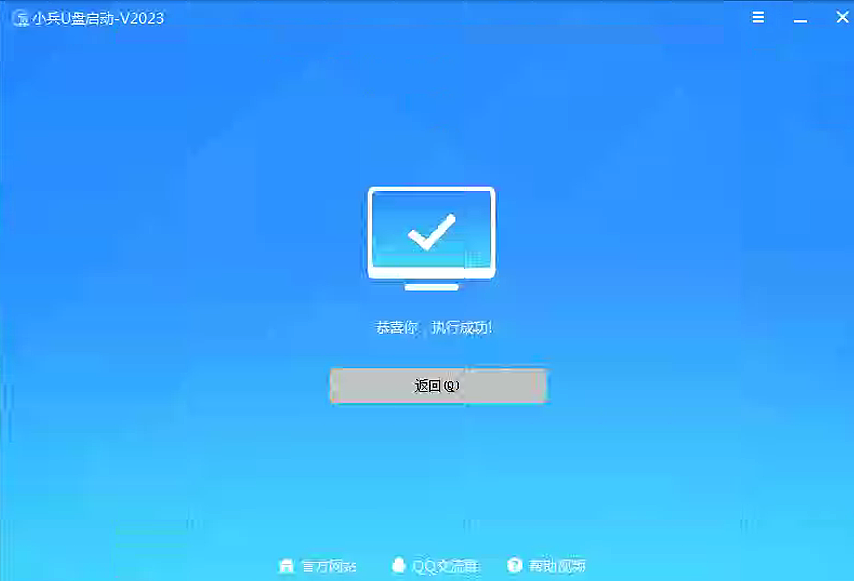
6、点制作成功后,我们可以通过启动键查询来看下如何快速设置u盘启动进入PE,如下图:
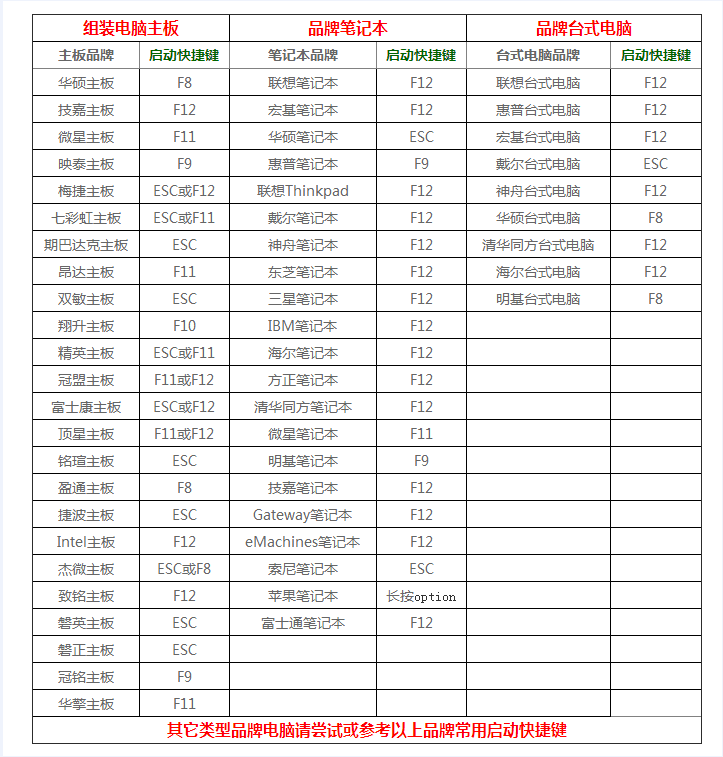
7、经过将u盘设置为第一启动后,在启动菜单时选择win10 pe时,稍等片刻电脑会自动进入到WIN10 PE系统界面,进入后就可以进入pe修复gpt分区引导了。如下图所示 :
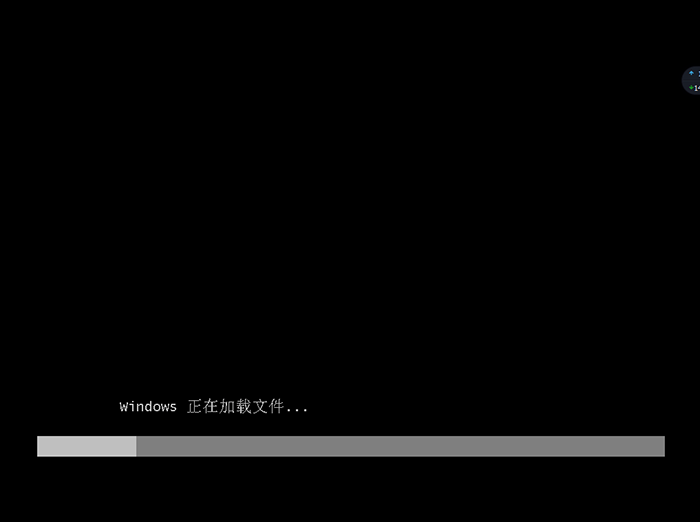
8、进入pe后,我们运行小兵一键装机,点击一键修复引导(支持uefi/legacy双启动修复引导)即可修复uefi引导,如下图所示 :
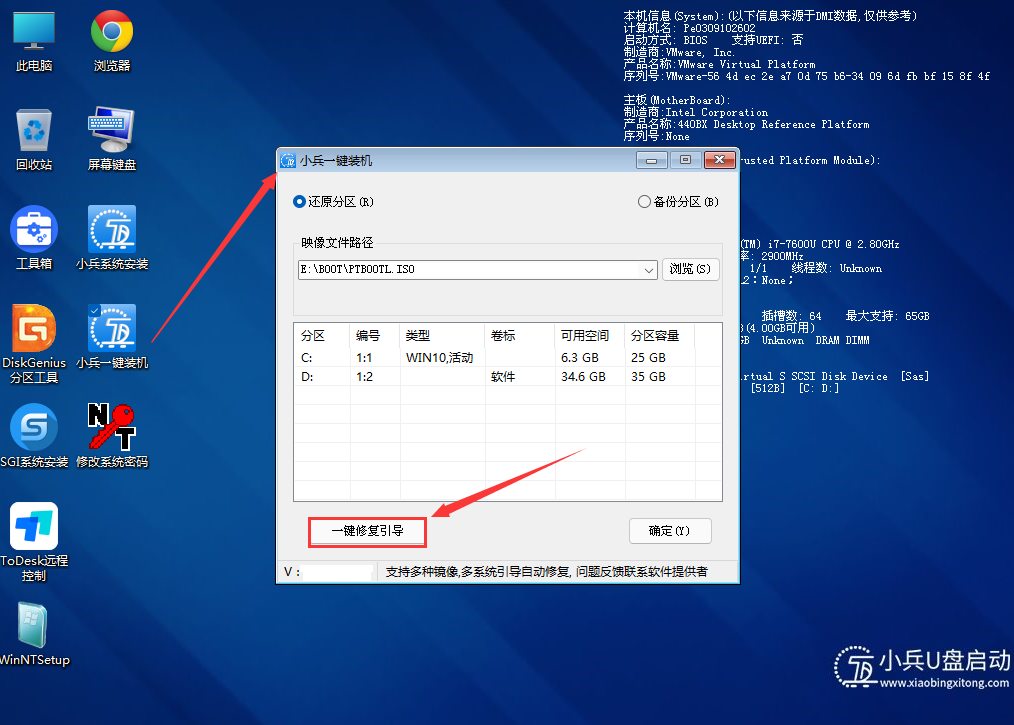
(小兵一键装机支持修复引导说明:支持mbr/uefi双引导修复,支持单硬盘不同分区双系统修复、支持多硬盘不同硬盘双系统修复)
电脑引导坏了全自动修复方法 二:
1、运行"小兵系统安装"工具,接着点击右上角三条杆,然后点击修复引导,如下图所示;
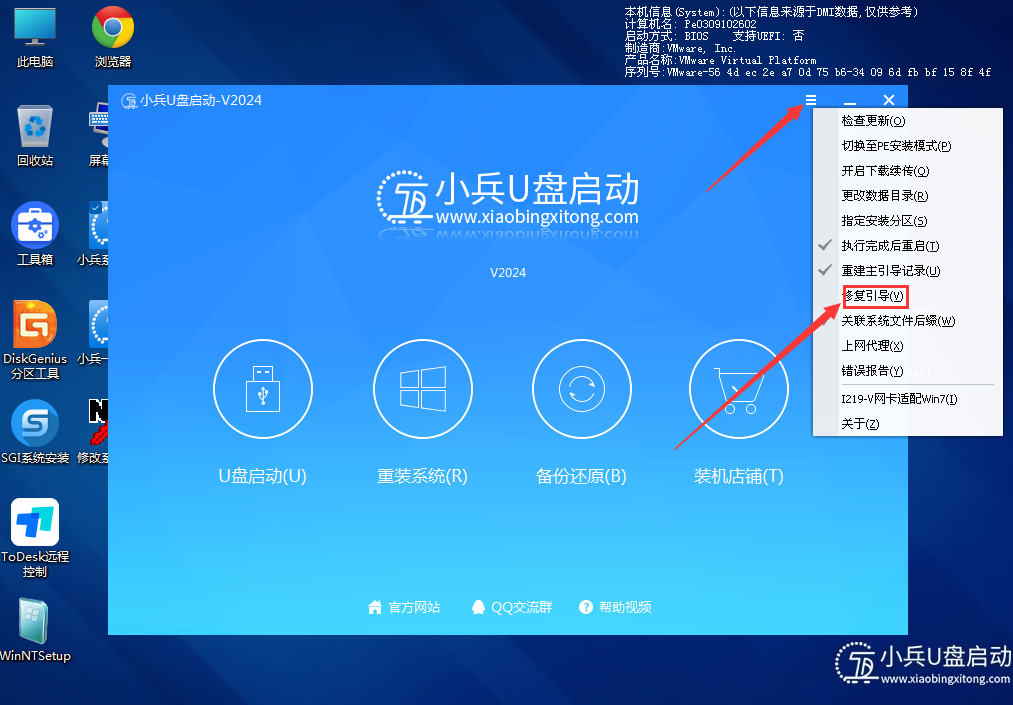
2、然后我们根据情况选择efi还是mbr进行修复引导(修复引导说明:支持efi/mbr双修复引导、支持多硬盘双系统引导修复。)